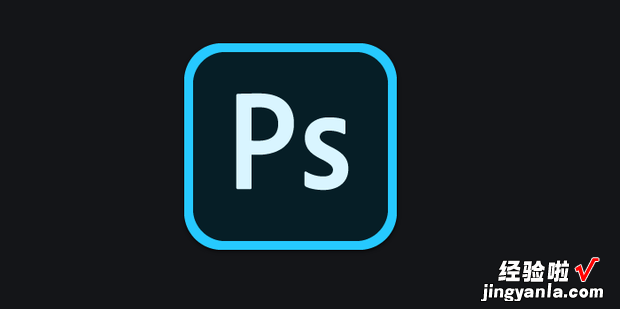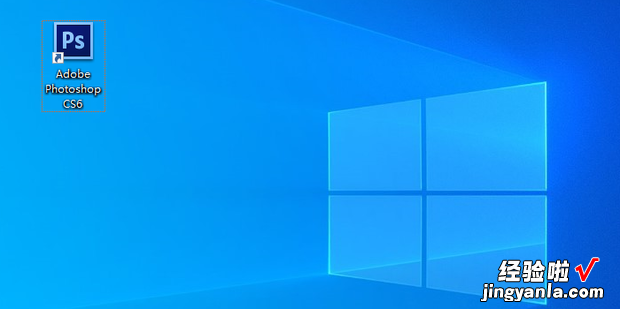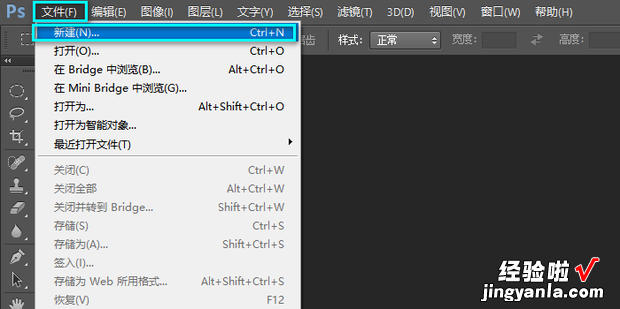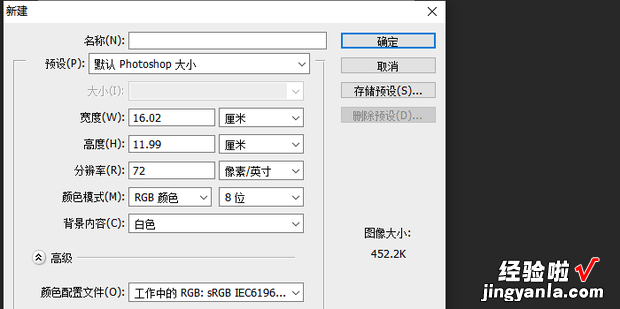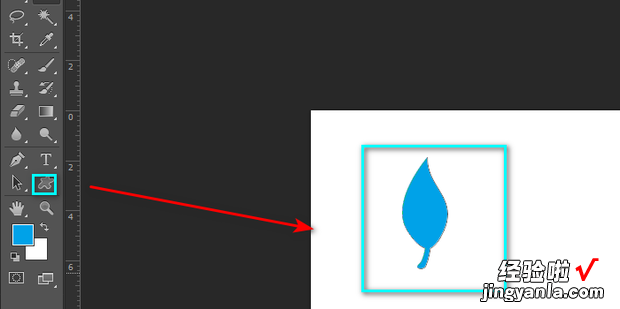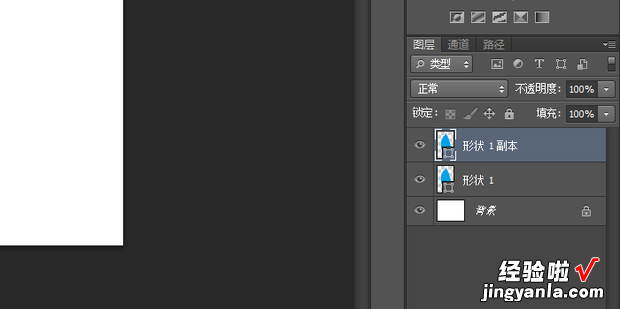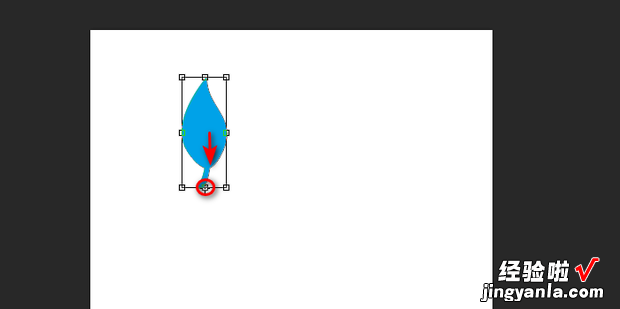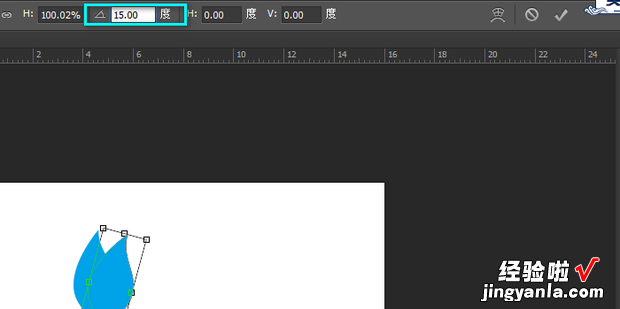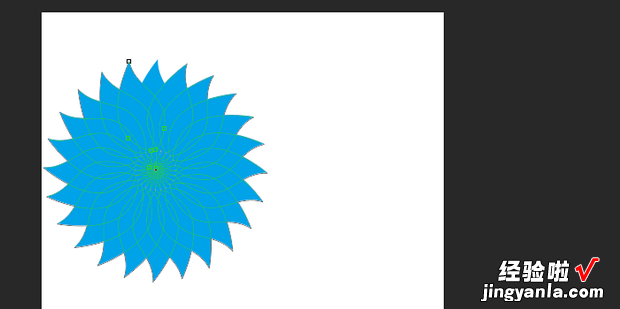PS怎么批量复制旋转图形PS实现有规律旋转图形呢?今天给大家教学一下 。
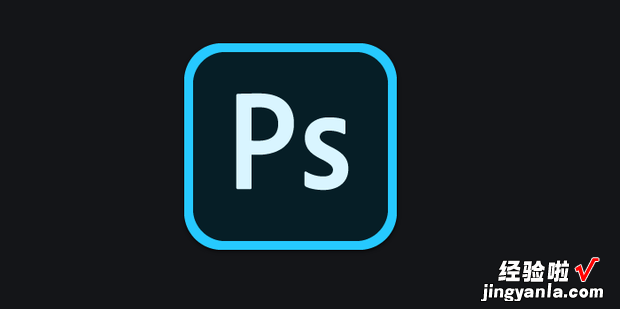
方法
打开来自桌面PS快捷方式 。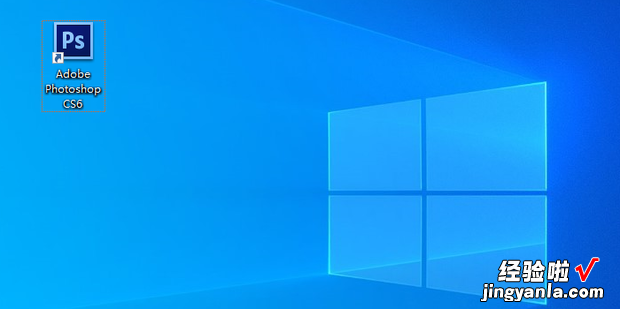
点击菜结单栏文件选择新建
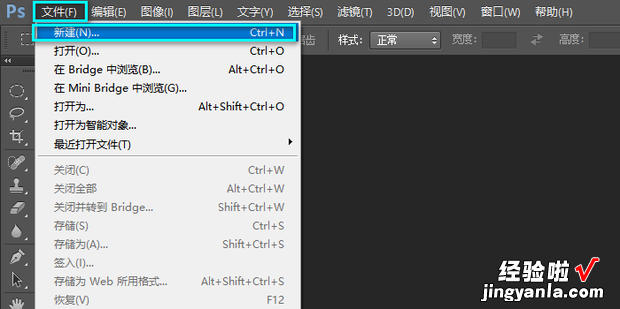
根据需求进行设置 ,
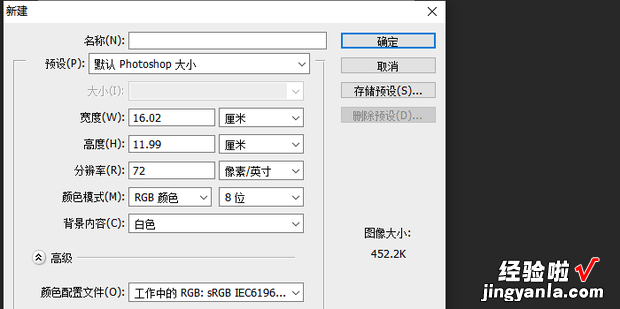
用自定义形状工具随便画一个形状 。
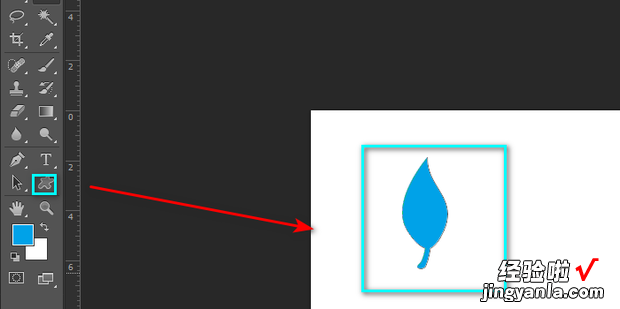
使用Ctrl+J复制画出的图形 。
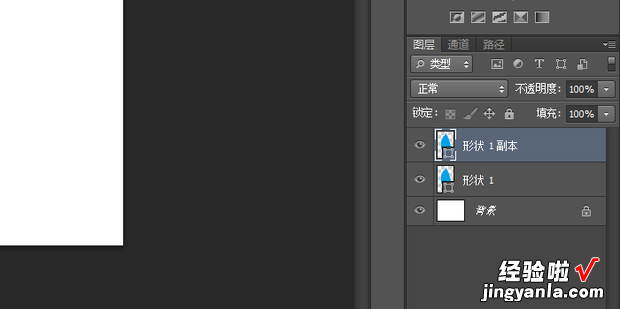
按住ctrl+T进入自由变换将中间的圆心拖到下方 。
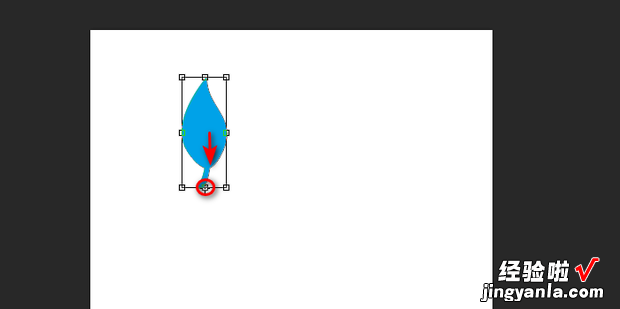
在上方属性栏将角度设置为15后按回车
【PS怎么批量复制旋转图形PS实现有规律旋转图形】
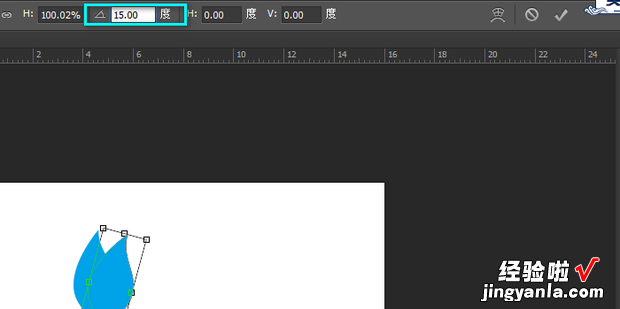
此时快速点按alt+Ctrl+Shift+T即可完成旋转 。
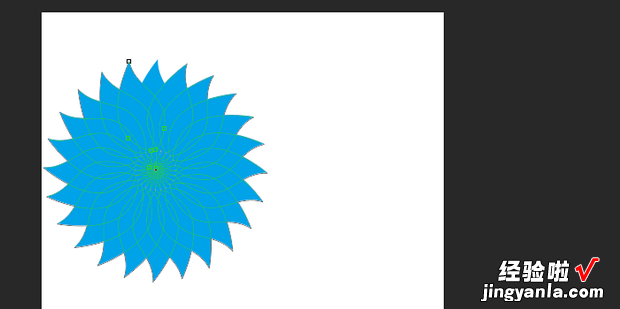
PS怎么批量复制旋转图形PS实现有规律旋转图形呢?今天给大家教学一下 。